Linux:知道多少東西才算入門?
語法:
grep [option] string filename
補充說明:grep指令用于查找內容包含指定的范本樣式的文件,如果發現某文件的內容符合所指定的范本樣式,預設grep指令會把含有范本樣式的那一列顯示出來。若不指定任何文件名稱,或是所給予的文件名為“-”,則grep指令會從標準輸入設備讀取數據。
-A<顯示行數>:除了顯示匹配 pattern 的那一行外,顯示該行之后的內容
-B<顯示行數>:除了顯示匹配 pattern 的那一行外,顯示該行之前的內容
-C<顯示行數>:除了顯示匹配 pattern 的那一行外,顯示該行前、后的內容
-c:統計匹配的行數
-e:同時匹配多個pattern
-i:忽略字符的大小寫
-n:顯示匹配的行號
-o:只顯示匹配的字符串
-v:顯示沒有匹配pattern的那一行,相當于反向匹配
-w:匹配整個單詞
舉例:
1、在當前目錄中,查找后綴有 file 字樣的文件中包含 test 字符串的文件,并打印出該字符串的行。此時,可以使用如下命令:
grep test *file
2、以遞歸的方式查找符合條件的文件。例如,查找指定目錄/etc/acpi 及其子目錄(如果存在子目錄的話)下所有文件中包含字符串"update"的文件,并打印出該字符串所在行的內容,使用的命令為:
grep -r update /etc/acpi
3、反向查找。前面各個例子是查找并打印出符合條件的行,通過"-v"參數可以打印出不符合條件行的內容。
查找文件名中包含 test 的文件中不包含test 的行,此時,使用的命令為:
grep -v test *test*
grep應用非常頻繁,經常還會和正則表達式一起使用,常用的正則表達式:
.:任意單個字符
*:任意字符多次
[]:指定范圍,如[0-9]、[a-z]、[A-Z]、[0-9a-zA-Z]
^:行首
$:行尾
^$:空行
舉例假定如下文件:



9)wc計數
功能:Linux wc命令用于計算字數。利用wc指令我們可以計算文件的Byte數、字數、或是列數,若不指定文件名稱、或是所給予的文件名為"-",則wc指令會從標準輸入設備讀取數據。
wc [選項] 文件名
l 統計多少行w 統計多少單詞c 統計多少個字符
語法
wc [-clw][--help][--version][文件...]
參數:
-c或--bytes或--chars 只顯示Bytes數。
-l或--lines 顯示行數。
-w或--words 只顯示字數。
--help 在線幫助。
--version 顯示版本信息。
實例
在默認的情況下,wc將計算指定文件的行數、字數,以及字節數。使用的命令為:
wc testfile
8) tar文件壓縮解壓
tar命令可以為linux的文件和目錄創建檔案。利用tar命令,可以把一大堆的文件和目錄全部打包成一個文件,這對于備份文件或將幾個文件組合成為一個文件以便于網絡傳輸是非常有用的。
語法
tar[必要參數][選擇參數][文件]
常用命令參數:
-A 新增壓縮文件到已存在的壓縮
-B 設置區塊大小
-c 建立新的壓縮文件
-d 記錄文件的差別
-r 添加文件到已經壓縮的文件
-u 添加改變了和現有的文件到已經存在的壓縮文件
-x 從壓縮的文件中提取文件
-t 顯示壓縮文件的內容
-z 支持gzip解壓文件
-j 支持bzip2解壓文件
-Z 支持compress解壓文件
-v 顯示操作過程
-l 文件系統邊界設置
-k 保留原有文件不覆蓋
-m 保留文件不被覆蓋
-W 確認壓縮文件的正確性
常見解壓/壓縮命令tar
解包:tar xvf FileName.tar
打包:tar cvf FileName.tar DirName
(注:tar是打包,不是壓縮!)
.gz
解壓1:gunzip FileName.gz
解壓2:gzip -d FileName.gz
壓縮:gzip FileName
.tar.gz 和 .tgz
解壓:tar zxvf FileName.tar.gz
壓縮:tar zcvf FileName.tar.gz DirName
.bz2
解壓1:bzip2 -d FileName.bz2
解壓2:bunzip2 FileName.bz2
壓縮:bzip2 -z FileName
.tar.bz2
解壓:tar jxvf FileName.tar.bz2
壓縮:tar jcvf FileName.tar.bz2 DirName
.bz
解壓1:bzip2 -d FileName.bz
解壓2:bunzip2 FileName.bz
壓縮:未知
.tar.bz
解壓:tar jxvf FileName.tar.bz
壓縮:未知
.Z
解壓:uncompress FileName.Z
壓縮:compress FileName
.tar.Z
解壓:tar Zxvf FileName.tar.Z
壓縮:tar Zcvf FileName.tar.Z DirName
.zip
解壓:unzip FileName.zip
壓縮:zip FileName.zip DirName
.rar
解壓:rar x FileName.rar
壓縮:rar a FileName.rar DirName
舉例:
實例1:將文件log2021全部打包成tar包
命令:
tar -cvf log.tar log2021.log 僅打包,不壓縮!
tar -zcvf log.tar.gz log2021.log 打包后,以 gzip 壓縮
tar -jcvf log.tar.bz2 log2021.log 打包后,以 bzip2 壓縮
實例2:查閱上述 tar包內有哪些文件

說明:
由于我們使用 gzip 壓縮的log.tar.gz,所以要查閱log.tar.gz包內的文件時,就得要加上 z 這個參數了。
實例3:將tar 包解壓縮
命令:
tar -zxvf /opt/soft/test/log.tar.gz
六、shell的特殊字符
1) 通配符* ? * :通配0個或多個字符
* ? :通配任意單個字符
* [s] :通配某個范圍內的任意一個字符
舉例:


2) 一行執行多條命令
一行執行多條命令:在命令與命令之間用“;”隔開
cd ; ls
3) 輸出重定向:>,>> > :將一個命令的輸出放入文件中
>> :輸出重定向但不會把源文件覆蓋,在原文件末尾追加
舉例:將ls的輸出結果輸出給test.txt
當前目錄沒有操作權限cd .. 退回上一級目錄

修改文件夾權限為方便起見,我們將test的權限全部打開

用“>”的輸出結果如下:

然后再用“>>”做測試其結果如下

4) 輸入重定向:<
下面再實現以下輸入重定向:

5) 管道符:|
管道符“|”:將一個進程的輸出作為另一個進程的輸入
輸入命令 :
ls -l /etc | cat
顯示的結果如上圖所示。
6) 其他:%,$,~ % :作業控制,提示符等
$ : 取某一列的值,取變量值等
七、用戶及進程
1、日期時間進程查看
a) date: 顯示日期時間

b) cal :顯示日歷

2、ps進程查詢
功能:ps (英文全拼:process status)命令用于顯示當前進程的狀態,類似于 windows 的任務管理器。
語法
ps [options] [--help]
ps 的參數非常多, 在此僅列出幾個常用的參數并大略介紹含義:
-A 列出所有的進程
-w 顯示加寬可以顯示較多的資訊
-au 顯示較詳細的資訊
-aux 顯示所有包含其他使用者的行程
au(x) 輸出格式 :
USER PID %CPU %MEM VSZ RSS TTY STAT START TIME COMMAND
USER: 行程擁有者
PID: pid
%CPU: 占用的 CPU 使用率
%MEM: 占用的記憶體使用率
VSZ: 占用的虛擬記憶體大小
RSS: 占用的記憶體大小
TTY: 終端的次要裝置號碼 (minor device number of tty)
STAT: 該行程的狀態:
D: 無法中斷的休眠狀態 (通常 IO 的進程)
R: 正在執行中
S: 靜止狀態
T: 暫停執行
Z: 不存在但暫時無法消除
W: 沒有足夠的記憶體分頁可分配
<: 高優先序的行程
N: 低優先序的行程
L: 有記憶體分頁分配并鎖在記憶體內 (實時系統或捱A I/O)
START: 行程開始時間
TIME: 執行的時間
COMMAND:所執行的指令
實例
顯示所有進程信息,連同命令行

查找指定進程init:

顯示指定用戶信息

3、sudo用戶管理
終端的命令行最右邊的字符
$ 普通用戶
# 管理員用戶
有很多命令需要管理員權限才能使用,可以輸入命令前加sudo,也可以直接切換到管理員再執行。
切換到管理員root

切換用戶
su 用戶名 :切換賬戶

4、電源管理 a) shutdown
安全關閉或重啟Linux系統,它在系統關閉之前給系統上的所有登陸用戶提示一條警告信息。該命令還允許用戶指定一個時間參數、可以是一個精確的時間、也可以是從現在開始的一段時間。精確時間的格式:hh:mm 表示小時和分鐘,時間段由 + 和分鐘數表示。系統執行該命令后會自動進行數據同步的工作。
功能說明:系統關機指令。
語 法:shutdown [-efFhknr][-t 秒數][時間][警告信息]
補充說明:shutdown指令可以關閉所有程序,并依用戶的需要,進行重新開機或關機的動作。
參數:
-c 當執行”shutdown -h 11:50”指令時,只要按+鍵就可以中斷關機的指令。
-f 重新啟動時不執行fsck。
-F 重新啟動時執行fsck。
-h 將系統關機。
-k 只是送出信息給所有用戶,但不會實際關機。
-n 不調用init程序進行關機,而由shutdown自己進行。
-r shutdown之后重新啟動。
-t<秒數> 送出警告信息和刪除信息之間要延遲多少秒。
[時間] 設置多久時間后執行shutdown指令。
[警告信息] 要傳送給所有登入用戶的信息。
b) reboot
功能說明:重新開機。
語 法:
dreboot [-dfinw]
補充說明:執行reboot指令可讓系統停止運作,并重新開機。
參數:
-d 重新開機時不把數據寫入記錄文件/var/tmp/wtmp。本參數具有”-n”參數的效果。
-f 強制重新開機,不調用shutdown指令的功能。
-i 在重開機之前,先關閉所有網絡界面。
-n 重開機之前不檢查是否有未結束的程序。
-w 僅做測試,并不真的將系統重新開機,只會把重開機的數據寫入/var/log目錄下的wtmp記錄文件。
c) halt
功能說明:關閉系統。
語法:
halt [-dfinpw]
補充說明:halt會先檢測系統的runlevel。若runlevel為0或6,則關閉系統,否則即調用shutdown來關閉系統。
參數:
-d 不要在wtmp中記錄。
-f 不論目前的runlevel為何,不調用shutdown即強制關閉系統。
-i 在halt之前,關閉全部的網絡界面。
-n halt前,不用先執行sync。
-p halt之后,執行poweroff。
-w 僅在wtmp中記錄,而不實際結束系統。
4、用戶管理補充 (1)用戶密碼要求
用戶的密碼要求有6~8個字符,其中至少要包含2個字母、1個數字或特殊字符,而且不能與用戶名相同,還要不同于以前的密碼,至少要有三個字符不同與以前的密碼。
(2)passwd修改密碼命令輸入命令 passwd
輸入原密碼 ****
輸入新密碼
確認新密碼
注意:在輸入密碼過程中機器是沒有任何動作的
(3)查找用戶
id
查看用戶ID(用戶名)及其所屬組ID(組名)
user
查看已經登陸到當前系統中的用戶,只顯示出用戶名。
who
查看用戶的詳細信息
who am i
查看當前用戶自己的信息
whoanmi
查看當前用戶自己的用戶名
八、相關信息查詢
產看磁盤信息
1. du
顯示磁盤使用摘要信息
du 以Block為單位方式顯示
-k 以k字節方式顯示
-m 以m字節方式顯示
-s 顯示當前目錄下的內容總的占用磁盤的大小,以Block為單位
以Block單位顯示的數字是以k字節方式顯示的數字的2倍,1k字節=2個Block
2. df
顯示整個文件系統的空間使用磁盤情況
-k 以k字節方式顯示
九、網絡配置
1、ping
查看當前機器與另一臺機器的聯通情況ping 主機名稱或者主機的IP:向ping后面的主機發送數據包,若被ping的主機有回復則表示連通的。
語法:
ping [-dfnqrRv][-c<完成次數>][-i<間隔秒數>][-I<網絡界面>][-l<前置載入>][-p<范本樣式>][-s<數據包大小>][-t<存活數值>][主機名稱或IP地址]
補充說明:執行ping指令會使用ICMP傳輸協議,發出要求回應的信息,若遠端主機的網絡功能沒有問題,就會回應該信息,因而得知該主機運作正常。
參數:
-d 使用Socket的SO_DEBUG功能。
-c<完成次數> 設置完成要求回應的次數。
-f 極限檢測。
-i<間隔秒數> 指定收發信息的間隔時間。
-I<網絡界面> 使用指定的網絡界面送出數據包。
-l<前置載入> 設置在送出要求信息之前,先行發出的數據包。
-n 只輸出數值。
-p<范本樣式> 設置填滿數據包的范本樣式。
-q 不顯示指令執行過程,開頭和結尾的相關信息除外。
-r 忽略普通的Routing Table,直接將數據包送到遠端主機上。
-R 記錄路由過程。
-s<數據包大小> 設置數據包的大小。
-t<存活數值> 設置存活數值TTL的大小。
-v 詳細顯示指令的執行過程。


2、ifconfig
查看和配置當前機器的網絡參數信息
語 法:
ifconfig [網絡設備][down up -allmulti -arp -promisc][add<地址>][del<地址>][<hw<網絡設備類型><硬件地址>][io_addr<I/O地址>][irq<IRQ地址>][media<網絡媒介類型>][mem_start<內存地址>][metric<數目>][mtu<字節>][netmask<子網掩碼>][tunnel<地址>][-broadcast<地址>][-pointopoint<地址>][IP地址]
補充說明:ifconfig可設置網絡設備的狀態,或是顯示目前的設置。
參數:
add<地址> 設置網絡設備IPv6的IP地址。
del<地址> 刪除網絡設備IPv6的IP地址。
down 關閉指定的網絡設備。
<hw<網絡設備類型><硬件地址> 設置網絡設備的類型與硬件地址。
io_addr<I/O地址> 設置網絡設備的I/O地址。
irq<IRQ地址> 設置網絡設備的IRQ。
media<網絡媒介類型> 設置網絡設備的媒介類型。
mem_start<內存地址> 設置網絡設備在主內存所占用的起始地址。
metric<數目> 指定在計算數據包的轉送次數時,所要加上的數目。
mtu<字節> 設置網絡設備的MTU。
netmask<子網掩碼> 設置網絡設備的子網掩碼。
tunnel<地址> 建立IPv4與IPv6之間的隧道通信地址。
up 啟動指定的網絡設備。
-broadcast<地址> 將要送往指定地址的數據包當成廣播數據包來處理。
-pointopoint<地址> 與指定地址的網絡設備建立直接連線,此模式具有保密功能。
-promisc 關閉或啟動指定網絡設備的promiscuous模式。
[IP地址] 指定網絡設備的IP地址。
[網絡設備] 指定網絡設備的名稱。
舉例
ifconfig -a // 顯示產看當前機器的IP、Netmask、Gateway等網絡信息
ifconfig eth0 up(down) //激活與關閉某個網絡適配器
ifconfig eth0 [ip address] netmask [address] //設置IP和子網掩碼

十、Linux應用程序的安裝與卸載基礎
1、Linux安裝包
Linux安裝包的通常是tar的格式,同時也支持自己定義的格式。在redhat中軟件安裝包的格式通常是rpm在Ubuntu中軟件安裝包的格式通常是deb
2、 安裝包命名通用規則
在Linux中常用的命名格式是:
軟件名稱版本號-修訂版本號體系架構.擴展名
3、安裝包的離線安裝及卸載 dpkg
dpkg -i 安裝
dpkg -p 卸載
源文件安裝的過程:
配置configure >> 編譯make >> 安裝 make install
4、在線安裝及卸載
安裝 :
apt-get install
卸載 :
apt-get remove -purge
十一、VIM編譯工具
Vim是從 vi 發展出來的一個文本編輯器。代碼補完、編譯及錯誤跳轉等方便編程的功能特別豐富,在程序員中被廣泛使用。
簡單的來說, vi 是老式的字處理器,不過功能已經很齊全了,但是還是有可以進步的地方。vim 則可以說是程序開發者的一項很好用的工具。
連 vim 的官方網站 自己也說 vim 是一個程序開發工具而不是文字處理軟件。
1、vim優勢: a)所有Unix Like系統都會內置vi文本編輯器,其他的文本編輯器則不一定會存在;b)很多軟件的編輯接口都會主動調用vic)vi具有程序編輯能力,可以主動以字體顏色辨別語法的正確性,方便程序設計;d)程序簡單編輯速度快。2、vi的模式:
基本上 vi/vim 共分為三種模式,分別是命令模式(Command mode),輸入模式(Insert mode)和底線命令模式(Last line mode)。這三種模式的作用分別是:
1)命令模式:
用戶剛剛啟動 vi/vim,便進入了命令模式。
此狀態下敲擊鍵盤動作會被Vim識別為命令,而非輸入字符。比如我們此時按下i,并不會輸入一個字符,i被當作了一個命令。
以下是常用的幾個命令:
i 切換到輸入模式,以輸入字符。
x 刪除當前光標所在處的字符。
: 切換到底線命令模式,以在最底一行輸入命令。
若想要編輯文本:啟動Vim,進入了命令模式,按下i,切換到輸入模式。
命令模式只有一些最基本的命令,因此仍要依靠底線命令模式輸入更多命令。
2)輸入模式
在命令模式下按下i就進入了輸入模式。
在輸入模式中,可以使用以下按鍵:
字符按鍵以及Shift組合,輸入字符
ENTER,回車鍵,換行
BACK SPACE,退格鍵,刪除光標前一個字符
DEL,刪除鍵,刪除光標后一個字符
方向鍵,在文本中移動光標
HOME/END,移動光標到行首/行尾
Page Up/Page Down,上/下翻頁
Insert,切換光標為輸入/替換模式,光標將變成豎線/下劃線
ESC,退出輸入模式,切換到命令模式
3)底行命令模式
在命令模式下按下:(英文冒號)就進入了底線命令模式。
底線命令模式可以輸入單個或多個字符的命令,可用的命令非常多。
在底線命令模式中,基本的命令有(已經省略了冒號):
q 退出程序
w 保存文件
按ESC鍵可隨時退出底線命令模式。
簡單的說,我們可以將這三個模式想成底下的圖標來表示:

3. vim cheat sheet
下圖就是赫赫有名的vim cheat sheet,一圖包含了大部分常用的vim命令,建議保存

4. 舉例
如果你想要使用 vim 來建立一個名為 peng.c 的文件時,輸入下面命令:
peng@ubuntu:~$ vim peng.c

按下 i 進入輸入模式(也稱為編輯模式),開始編輯文字
在一般模式之中,只要按下 i, o, a 等字符就可以進入輸入模式了!
在編輯模式當中,你可以發現在左下角狀態欄中會出現 –INSERT- 的字樣,那就是可以輸入任意字符的提示。
這個時候,鍵盤上除了 Esc 這個按鍵之外,其他的按鍵都可以視作為一般的輸入按鈕了,所以你可以進行任何的編輯。

按下 ESC 按鈕回到一般模式
好了,假設我已經按照上面的樣式給他編輯完畢了,那么應該要如何退出呢?是的!沒錯!就是給他按下 Esc 這個按鈕即可!馬上你就會發現畫面左下角的 – INSERT – 不見了!
在一般模式中按下 :wq 儲存后離開 vi
OK,我們要存檔了,存盤并離開的指令很簡單,輸入 :wq 即可保存離開!

OK! 這樣我們就成功創建了一個peng.c 的文件。
5. 快捷鍵說明 移動光標的方法操作含義h 或 向左箭頭鍵(←)光標向左移動一個字符j 或 向下箭頭鍵(↓)光標向下移動一個字符k 或 向上箭頭鍵(↑)光標向上移動一個字符l 或 向右箭頭鍵(→)光標向右移動一個字符
如果你將右手放在鍵盤上的話,你會發現 hjkl 是排列在一起的,因此可以使用這四個按鈕來移動光標。如果想要進行多次移動的話,例如向下移動 30 行,可以使用 "30j" 或 "30↓" 的組合按鍵, 亦即加上想要進行的次數(數字)后,按下動作即可!
快捷鍵含義[Ctrl] + [f]屏幕『向下』移動一頁,相當于 [Page Down]按鍵 (常用)[Ctrl] + [b]屏幕『向上』移動一頁,相當于 [Page Up] 按鍵 (常用)[Ctrl] + [d]屏幕『向下』移動半頁[Ctrl] + [u]屏幕『向上』移動半頁+光標移動到非空格符的下一行-光標移動到非空格符的上一行n那個 n 表示『數字』,例如 20 。按下數字后再按空格鍵,光標會向右移動這一行的 n 個字符。例如 20則光標會向后面移動 20 個字符距離。0 或功能鍵[Home]這是數字『 0 』:移動到這一行的最前面字符處 (常用)$ 或功能鍵[End]移動到這一行的最后面字符處(常用)H光標移動到這個屏幕的最上方那一行的第一個字符M光標移動到這個屏幕的中央那一行的第一個字符L光標移動到這個屏幕的最下方那一行的第一個字符G移動到這個檔案的最后一行(常用)nGn 為數字。移動到這個檔案的第 n 行。例如 20G 則會移動到這個檔案的第 20 行(可配合 :set nu)gg移動到這個檔案的第一行,相當于 1G 啊!(常用)nn 為數字。光標向下移動 n 行(常用)搜索替換快捷鍵含義/word向光標之下尋找一個名稱為 word 的字符串。例如要在檔案內搜尋 vbird 這個字符串,就輸入 /vbird 即可!(常用)?word向光標之上尋找一個字符串名稱為 word 的字符串。n這個 n 是英文按鍵。代表重復前一個搜尋的動作。舉例來說, 如果剛剛我們執行 /vbird 去向下搜尋 vbird 這個字符串,則按下 n 后,會向下繼續搜尋下一個名稱為 vbird 的字符串。如果是執行 ?vbird 的話,那么按下 n 則會向上繼續搜尋名稱為 vbird 的字符串!N這個 N 是英文按鍵。與 n 剛好相反,為『反向』進行前一個搜尋動作。例如 /vbird 后,按下 N 則表示『向上』搜尋 vbird 。
使用 /word 配合 n 及 N 是非常有幫助的!可以讓你重復的找到一些你搜尋的關鍵詞!
快捷鍵含義:n1,n2s/word1/word2/gn1 與 n2 為數字。在第 n1 與 n2 行之間尋找 word1 這個字符串,并將該字符串取代為 word2 !舉例來說,在 100 到 200 行之間搜尋 vbird 并取代為 VBIRD 則:『:100,200s/vbird/VBIRD/g』。(常用):1,$s/word1/word2/g 或 :%s/word1/word2/g從第一行到最后一行尋找 word1 字符串,并將該字符串取代為 word2 !(常用):1,$s/word1/word2/gc 或 :%s/word1/word2/gc從第一行到最后一行尋找 word1 字符串,并將該字符串取代為 word2 !且在取代前顯示提示字符給用戶確認 (confirm) 是否需要取代!(常用)刪除、復制與貼上快捷鍵含義x, X在一行字當中,x 為向后刪除一個字符 (相當于 [del] 按鍵), X 為向前刪除一個字符(相當于 [backspace] 亦即是退格鍵) (常用)nxn 為數字,連續向后刪除 n 個字符。舉例來說,我要連續刪除 10 個字符, 『10x』。dd刪除游標所在的那一整行(常用)nddn 為數字。刪除光標所在的向下 n 行,例如 20dd 則是刪除 20 行 (常用)d1G刪除光標所在到第一行的所有數據dG刪除光標所在到最后一行的所有數據d$刪除游標所在處,到該行的最后一個字符d0那個是數字的 0 ,刪除游標所在處,到該行的最前面一個字符yy復制游標所在的那一行(常用)nyyn 為數字。復制光標所在的向下 n 行,例如 20yy 則是復制 20 行(常用)y1G復制游標所在行到第一行的所有數據yG復制游標所在行到最后一行的所有數據y0復制光標所在的那個字符到該行行首的所有數據y$復制光標所在的那個字符到該行行尾的所有數據p, Pp 為將已復制的數據在光標下一行貼上,P 則為貼在游標上一行!舉例來說,我目前光標在第 20 行,且已經復制了 10 行數據。則按下 p 后, 那 10 行數據會貼在原本的 20 行之后,亦即由 21 行開始貼。但如果是按下 P 呢?那么原本的第 20 行會被推到變成 30 行。(常用)J將光標所在行與下一行的數據結合成同一行c重復刪除多個數據,例如向下刪除 10 行,[ 10cj ]u復原前一個動作。(常用).重復前一個動作的意思。如果你想要重復刪除、重復貼上等等動作,按下小數點『.』就好了!(常用)[Ctrl]+r重做上一個動作。(常用)
這個 u 與 [Ctrl]+r 是很常用的指令!一個是復原,另一個則是重做一次~ 利用這兩個功能按鍵,你的編輯,嘿嘿!很快樂的啦!
一般模式切換到編輯模式的可用的按鈕說明
進入輸入或取代的編輯模式
快捷鍵含義i, I進入輸入模式(Insert mode):i 為『從目前光標所在處輸入』, I 為『在目前所在行的第一個非空格符處開始輸入』。(常用)a, A進入輸入模式(Insert mode):a 為『從目前光標所在的下一個字符處開始輸入』, A 為『從光標所在行的最后一個字符處開始輸入』。(常用)o, O進入輸入模式(Insert mode):這是英文字母 o 的大小寫。o 為在目前光標所在的下一行處輸入新的一行;O 為在目前光標所在的上一行處輸入新的一行!(常用)r, R進入取代模式(Replace mode):r 只會取代光標所在的那一個字符一次;R會一直取代光標所在的文字,直到按下 ESC 為止;(常用)[Esc]退出編輯模式,回到一般模式中(常用)
上面這些按鍵中,在 vi 畫面的左下角處會出現『--INSERT--』或『--REPLACE--』的字樣。由名稱就知道該動作了吧!!特別注意的是,我們上面也提過了,你想要在檔案里面輸入字符時, 一定要在左下角處看到 INSERT 或 REPLACE 才能輸入。
一般模式切換到指令行模式的可用的按鈕說明
指令行的儲存、離開等指令
快捷鍵含義:w將編輯的數據寫入硬盤檔案中(常用):w!若文件屬性為『只讀』時,強制寫入該檔案。不過,到底能不能寫入, 還是跟你對該檔案的檔案權限有關啊!:q離開 vi (常用):q!若曾修改過檔案,又不想儲存,使用 ! 為強制離開不儲存檔案。:wq儲存后離開,若為 :wq! 則為強制儲存后離開 (常用)ZZ這是大寫的 Z 喔!如果修改過,保存當前文件,然后退出!效果等同于(保存并退出)ZQ不保存,強制退出。效果等同于 :q!。:w [filename]將編輯的數據儲存成另一個檔案(類似另存新檔):r [filename]在編輯的數據中,讀入另一個檔案的數據。亦即將 『filename』 這個檔案內容加到游標所在行后面:n1,n2 w [filename]將 n1 到 n2 的內容儲存成 filename 這個檔案。:! command暫時離開 vi 到指令行模式下執行 command 的顯示結果!例如:『:! ls /home』即可在 vi 當中查看 /home 底下以 ls 輸出的檔案信息!
vim 環境的變更
快捷鍵含義:set nu顯示行號,設定之后,會在每一行的前綴顯示該行的行號(常用):set nonu與 set nu 相反,為取消行號!
這些基礎知識都是必須掌握的知識點,學會以后,就可以進入到下一步Linux下的C程序開發的學習了!
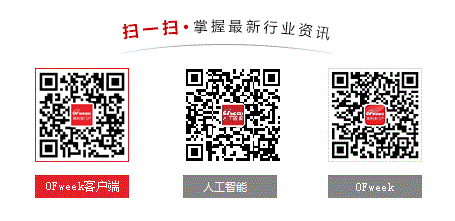
請輸入評論內容...
請輸入評論/評論長度6~500個字
最新活動更多
-
11月7日立即參評>> 【評選】維科杯·OFweek 2025(第十屆)物聯網行業年度評選
-
11月20日立即報名>> 【免費下載】RISC-V芯片發展現狀與測試挑戰-白皮書
-
即日-11.25立即下載>>> 費斯托白皮書《柔性:汽車生產未來的關鍵》
-
11月27日立即報名>> 【工程師系列】汽車電子技術在線大會
-
11月28日立即下載>> 【白皮書】精準洞察 無線掌控——283FC智能自檢萬用表
-
12月18日立即報名>> 【線下會議】OFweek 2025(第十屆)物聯網產業大會











 分享
分享















